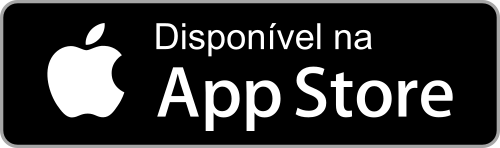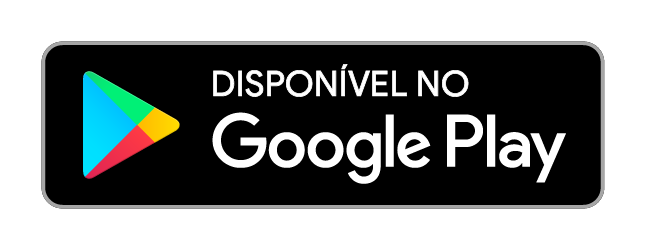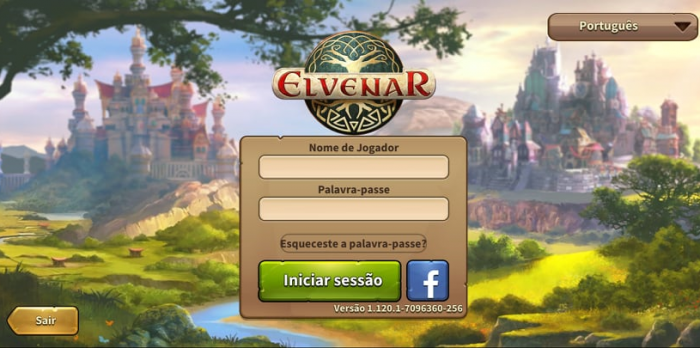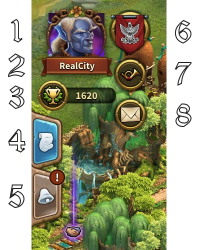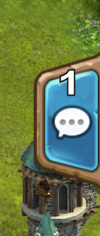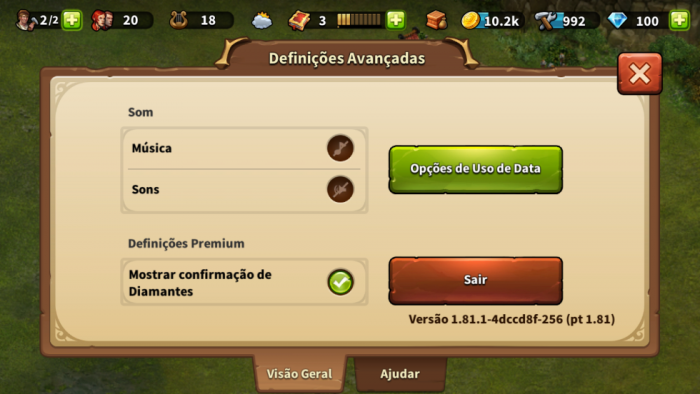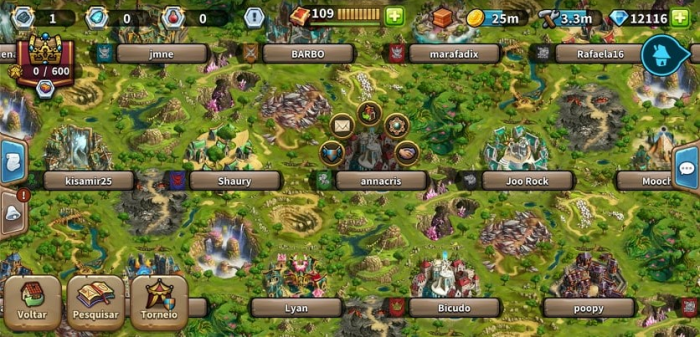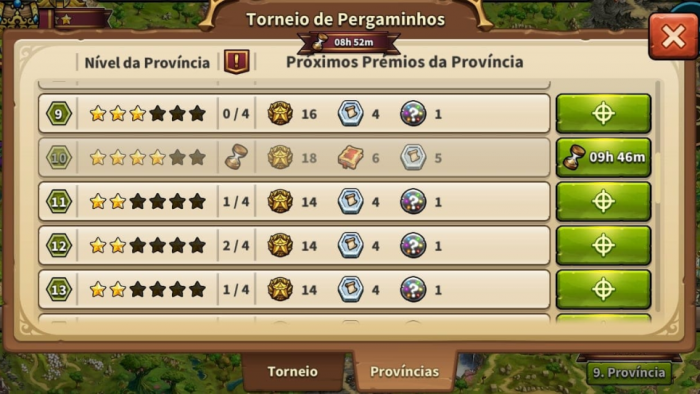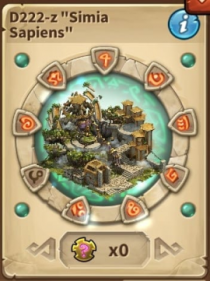Aplicação Móvel de Elvenar.: diferenças entre revisões
| Linha 66: | Linha 66: | ||
===Funcionalidades Futuras=== | ===Funcionalidades Futuras=== | ||
A atual versão, tem todas as funcionalidades excepto: | |||
*Maravilhas Ancestrais (só está disponível em jogadores descobertos ou da Irmandade). | |||
*Maravilhas Ancestrais ( | *Editar o nome da Cidade. | ||
===Registo e Login=== | ===Registo e Login=== | ||
Revisão das 09h18min de 21 de abril de 2020
A App Elvenar permite uma conveniente forma de jogar Elvenar no teu dispositivo móvel e garante o acesso às funcionalidades necessárias para manter a tua conta de jogo. Esta página de wiki ensina-te como usar a app através do interface do utilizador e também mostrando-te as pequenas diferenças entre a versão da app e do navegador.
- Nota que app está disponível nos dispositivos iOS e Android.
Disponibilidade
| iOS |
|---|
| Android |
Requisitos
Requisitos minímos
Para dispositivos iOS:
- iPod touch, iPhone, iPad.
- iOS 8 ou superior
- Conexão de Internet no teu dispositivo
A Aplicação Móvel não está disponível nestes modelos antigos: iPhone 4S, iPad2, iPad mini, iPod touch 5 e versões anteriores a estes.
Para dispositivos Android:
- Android 4.4 ou superior
- Conexão de Internet no teu dispositivo
A aplicação não poderá ser carregada se o teu dispositivo móvel tiver uma versão antiga de Android.
Principais Funcionalidades
- Colocar, evoluir e vender edifícios
- Todas as Raças Convidadas e tudo relacionado com estas.
- Produção de Recursos
- NOVO Possibilidade de iniciar as produções de todos os edifícios "inativos" do mesmo tipo de forma rápida e conveniente.
- Livro de Pesquisas
- Inventário
- Batedores
- Negociar Encontros
- Todas as funcionalidades do Mercado
- Missões
- Cabana de Construtores
- Visão Geral de Cultura
- Visão Geral de Mercadorias (incluindo Mercadorias de Raças Convidadas)
- Colocar Expansões
- Tutorial
- Recrutar Unidade e Lutas Automáticas
- Sons e música
- Chat
- Classificação Geral
- Irmandades
- Eventos e Linhas de Missões
- Ajuda da Vizinhança, que incluí:
- Visitar Vizinhos
- Notificações
- Feitiços e Academia de Magia
- Produção e utilização de Feitiços
- Criação e Desenfeitiçar
- Torneios
- Maravilhas Ancestrais (na tua Cidade apenas)
- Pontos de Conhecimento e Instantes do Conhecimento Antigo
Funcionalidades Futuras
A atual versão, tem todas as funcionalidades excepto:
- Maravilhas Ancestrais (só está disponível em jogadores descobertos ou da Irmandade).
- Editar o nome da Cidade.
Registo e Login
Se és um novo jogador podes escolher jogar sem registar uma conta. Esta opção irá gerar automaticamente uma conta de convidado para ti. Contudo para poderes guardar o teu progresso terás de registar a tua conta mais tarde. Este processo consta de uma parte especial do tutorial. A tarefa correspondente irá pedir-te que escolhas um nome de jogador e que registes a tua conta.
Se já jogaste no navegador antes, podes usar o login para acederes à tua conta existente. Mas podes também registar uma nova conta usando o ecrã de registo da app. Quando conseguires efetuar o login, precisas de selecionar o mundo que desejas jogar.
É de extrema importância que antes de fazeres login te certifiques que selecionaste o servidor correto. No canto superior direito tens de clicar na janela com uma pequena bandeira, isto irá abrir uma lista com todos os servidores existentes de Elvenar, aqui podes escolher qual o servidor que desejas.
Depois escreve o teu Username e Password e de seguida clica em Login.
Interface Móvel
O interface móvel em Elvenar é muito intuitivo e fácil de usar. Embora exista bastantes semelhanças entre o computador e a versão móvel, estes diferem em vários pontos importantes.
Ecrã Principal
Este é o teu ecrã principal que mostra a tua cidade e seus edifícios. No topo do ecrã principal tens acesso às funcionalidades mais importantes.
| Número | Nome | Descrição |
|---|---|---|
| 1 | Construtores | Os construtores são responsáveis pela construção e atualização dos edifícios. Clica no botão verde com "+" para desbloqueares mais construtores. |
| 2 | População | Exibe a tua população disponível. |
| 3 | Cultura | Exibe a tua cultura disponível. |
| 4 | Bónus de Cultura | Aqui poderás consultar qual o teu bónus de cultura no momento, além de outras informações relacionadas com esta funcionalidade. |
| 5 | Pontos de Conhecimento | Pontos de Conhecimento (PC) são uma espécie de moeda especial. Estes são acumulados nesta barra. Podes obter estes de diversas formas e têm muitas maneiras de serem usados. |
| 6 | Visão Geral das Mercadorias | Exibe a lista das mercadorias que tens disponíveis. |
| 7 | Moedas | Mostra a quantidade de moedas que tens armazenadas. |
| 8 | Provisões | Mostra a quantidade de provisões que tens armazenadas. |
| 9 | Diamantes | Aqui podes visualizar o montante de diamantes que tens disponível. Podes adquirir mais diamantes se clicares no botão verde com o sinal "+". Os diamantes representam o montante premium que adquiriste. |
No lado esquerdo do ecrã principal, tens o seguinte:
| Número | Nome | Descrição |
|---|---|---|
| 1 | Imagem de Perfil | Aqui podes ver a tua imagem de perfil que escolheste e muda-la caso queiras. |
| 2 | Nome de Utilizador | Este é o nome de jogador que escolheste quando efetuaste o teu registo. |
| 3 | Classificação | Aqui consegues visualizar a tua posição na classificação. Ao clicares neste icon poderás aceder à posição dos restantes jogadores. |
| 4 | Missões | Aqui podes ver as missões que tens em aberto. |
| 5 | Notificações | Aqui ficam guardadas as notificações quando recebes Ajuda da Vizinhança ou quando são aceites as tuas trocas no mercado. |
| 6 | Irmandade | Clica aqui para criares a tua própria irmandade ou acederes à janela da tua irmandade. |
| 7 | Notícias Elvenar | Clica aqui para veres as novidades mais recentes de Elvenar. |
| 8 | Mensagens | Clica aqui para acederes ás tuas mensagens. |
No lado direito do ecrã principal, tens acesso à janela de chat clicando no ícone:
No fundo do ecrã principal, tens o seguinte:
| Número | Nome | Descrição |
|---|---|---|
| 1 | Mapa Mundo | Este botão dá-te acesso ao mapa do mundo onde poderás explorar as províncias, em busca das preciosas relíquias que precisas reunir. Através do Mapa do Mundo podes também visitar outros jogadores e aceder aos torneios, depois de desbloqueares a respetiva tecnologia. |
| 2 | Menu de Pesquisas | Se clicares no botão "Pesquisar" irás aceder ao Livro de Pesquisas, a qual te permite desbloquear novas tecnologias. |
| 3 | Abrir Mercado, Maravilhas Ancestrais, Inventário e o Pináculo da Eternidade. | Aqui podes abrir o Mercado, Maravilhas Ancestrais, Inventário e o Pináculo da Eternidade (vê a imagem abaixo). |
| 4 | Modo mover | Ao clicares no icon "Mover" e de seguida num edifício, este ficará anexado ao teu rato. Irás visualizar a grelha do mapa da cidade e a tua área de construção ficará evidenciada. Ao movimentares o rato, se o espaço de construção for válido será verde, senão será vermelho. |
| 5 | Menu de Edifícios | Ao clicares no botão "Edifícios", no menu inferior, terás acesso ao menu de edifícios. Estes estão organizados por categorias, as quais podes percorrer através dos diferentes separadores. |
| 6 | Definições Avançadas | Aqui poderás (des)ativar a "Janela de Confirmação de Compra de Diamantes", definir a qualidade dos efeitos gráficos durante as batalhas e para a cidade e redefinir o teu endereço de e-mail e palavra-passe de jogo. |
| Nota: O Pináculo da Eternidade só está disponível quando atinges o Capítulo 3 nas Pesquisas. |
Definições Avançadas
Na App móvel, tens um menu de definições avançadas simplificado, aqui podes ligar ou desligar o som e da musica do jogo e também poderás (des)ativar a "Janela de Confirmação de Compra de Diamantes".
- Opção de uso de Dados: Opções de Notificação, Permitir a publicidade direcionada de terceiros, Eliminar Conta.
- Ajuda: Facebook, Instagram, Youtube, Forum, Suporte, Wiki.
Aqui encontras também o botão de Terminar Sessão
Produções
As produções de fábricas, oficinas e outros edifícios de produção, tais como. Armeiros (campos de criação), as suas produções podem ser iniciadas de forma rápida usando as setas de seleção na janela de produção que te direciona para a próximo edifício inativo do mesmo tipo. Ou nas oficinas, podes simplesmente usar o "começar todas" no topo da janela e selecionar a produção que desejas.
Visitar os Vizinhos
No Mapa Mundo, podes selecionar o jogadores que queres ajudar tocando no seu nome. Depois tocas no ícone Ajuda da Vizinhança.![]()
Quando visitas um vizinho para lhe dar Ajuda da Vizinhança, abrir-se-à uma janela onde podes selecionar que tipo de ajuda queres fornecer: Doar Moedas no Edifício Municipal, Motivar os Construtores (quando disponível) ou polir um edifício Cultural ( o edifício com maior valor de Cultura disponível). O nome da Cidade está visível, por isso se o pedido do tipo de Ajuda da Vizinhança estiver incluído, podes decidir que tipo de ajuda forneces. Mas também, podes aceder diretamente à cidade tocando no pequeno botão que indica a Cidade. ![]() .
.
Mercado
O Mercado está acessível através do edifício de Mercado em si ou através no botão de Mercado. Desta forma podes aceitar ou colocar ofertas, ver as tuas ofertas e usar o Mercador como normalmente. Por enquanto não existe a possibilidade de filtrar as ofertas da Irmandade mas é possível marcar ofertas sem taxa. ( só disponível na versão da App).
Vender Edifícios
Usando o botão de Mover e selecionando um edifício, podes vendê-lo normalmente. Toca no botão de Vender ![]() no fundo do ecrã para abrir a janela de venda.
no fundo do ecrã para abrir a janela de venda.
Eventos
Missões de Evento podem ser acedidas abrindo o separador de Missões no lado esquerdo e tocando a Missão de Evento.
O tempo restante de Evento é indicado no topo central do ecrã:
Feitiços
Feitiços podem ser produzidos tocando na Academia de Magia e abrindo a janela de produção.
Feitiços podem também ser lançados tocando em qualquer botão de informação ![]() e selecionar o feitiço desejado.
e selecionar o feitiço desejado.
Como normal, os Feitiços podem ser acedidos através do separador Feitiços, no Inventário.
Criação e Desenfeitiçar está disponível da mesma forma que a versão de browser. Vê a página da Criação mais detalhes.
Torneios
Podes aceder ao Torneios como no navegador, através do Mapa Mundo. Podes encontrar as Províncias de Torneio de disponíveis percorrendo o mapa.
O ícone familiar dos Torneios permite-te aceder à janela do Torneio com os detalhes e funções habituais, pontuação e progresso no Torneio.
Maravilhas Ancestrais
Existe duas formas de aceder às tuas Maravilhas Ancestrais. Toca na tua Maravilha Ancestral na tua cidade. Depois podes selecionar, Produção, Pesquisa ou Evoluir:
Toca Pesquisa para inserires Pontos de Conhecimento e Instantes do Conhecimento Antigo:
Podes aceder às tuas Maravilhas Ancestrais a partir do botão na parte de baixo do ecrã:
Ao tocar no botão Maravilhas Ancestrais acedes à janela correspondente onde tens uma visão geral sobre as tuas Maravilhas Ancestrais, colocar novas na tua cidade, investir Pontos de Conhecimento e Peças de Runa.
Toca na Maravilha Ancestral para abrir a sua janela principal. Toca no botão de Informação ![]() e abre uma curta visão geral sobre os requisitos de evolução para aquela Maravilha.
e abre uma curta visão geral sobre os requisitos de evolução para aquela Maravilha.
Esta Maravilha Ancestral requer Peças de Runa. Toca para abrir a janela onde podes inserir Peças de Runa, ver as Peças Partidas e forjar Peças de Runa.